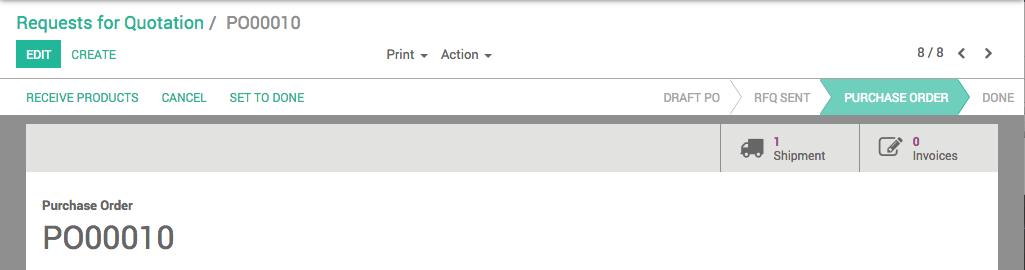Запит на комерційну пропозицію використовується, коли ви плануєте придбати деякі товари, і хочете отримати комерційну пропозицію для них. В Odoo запит на комерційну пропозицію використовується для надсилання вашого списку потрібних товарів вашому постачальнику. Коли ваш постачальник відповість на ваш запит, ви можете вирішити продовжити пропозицію та придбати або відхилити пропозицію.
Налаштування
Створення запиту на комерційну пропозицію
У модулі Купівлі відкрийте Купівлі ‣ Запити на комерційну пропозицію та натисніть кнопку Створити.
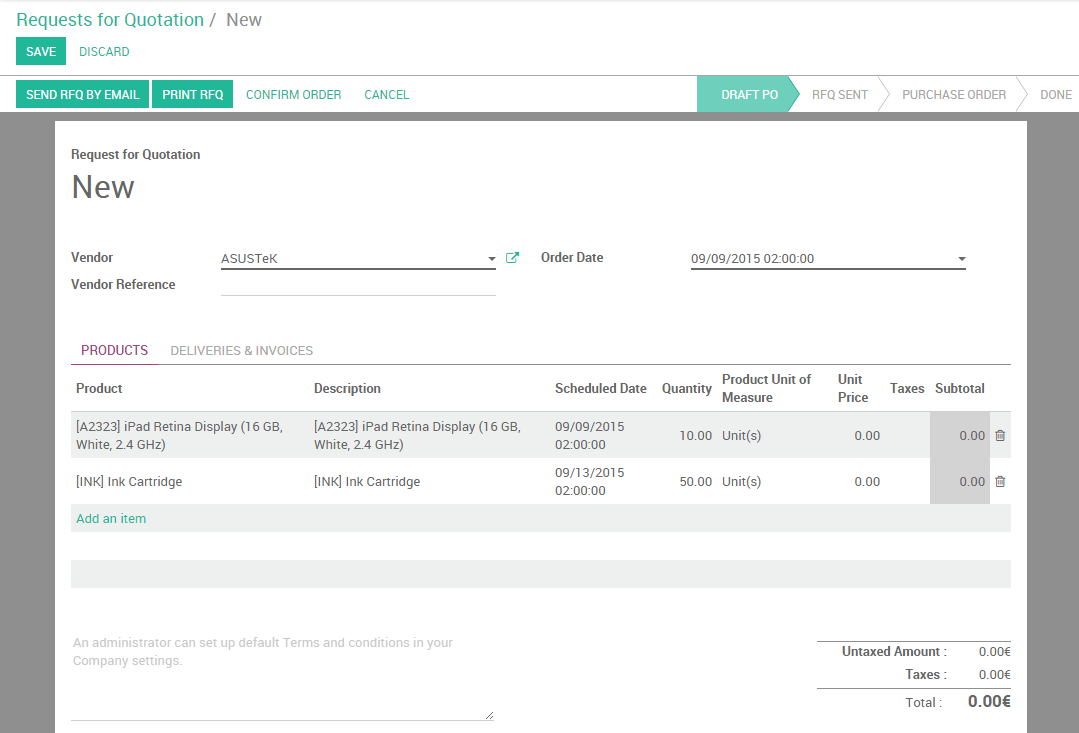
Виберіть свого постачальника в меню постачальника або створіть його прямо натиснувши кнопку Створити та редагувати. У полі Дата замовлення виберіть дату, до якої ви хочете перейти до фактичного замовлення.
Доставка: | Вхідна доставка. |
Референс постачальника: | Довідка про замовлення клієнта або пропозицію від продавця. Він використовується для виконання відповідності, коли ви отримуєте товари, оскільки це посилання, як правило, написано в порядку доставки, надісланого вашим постачальником. |
| Дата замовлення: | Зображає дату, коли комерційна пропозиція повинна бути перевірена та перетворена в замовлення на купівлю. |
| Джерело документа: | Посилання на документ, який створив цей запит на замовлення на купівлю (наприклад, замовлення на продаж). |
| Доставити до:
| Це визначатиме тип операції вхідної доставки. |
| Адреса дроп-шипінгу: | Введіть адресу, якщо ви хочете доставити безпосередньо від продавця до клієнта. Інакше залишайте порожніми, щоб доставити до своєї компанії. |
Тип місцезнаходження призначення: | Технічне поле, яке використовується для відображення адреси дроп-шипінгу. |
Інкотерм: | Міжнародні комерційні умови - це серія заздалегідь визначених комерційних умов, що використовуються в міжнародних операціях. |
У Товарах натисніть Додати елемент. Виберіть товар, який ви бажаєте замовити у меню товару. Вкажіть кількість, вставивши номер і вибравши одиницю вимірювання. У полі Ціна одиниці вкажіть ціну, яку ви хочете запропонувати (ви також можете залишити поле порожнім, якщо не знаєте, яка ціна має бути), а також додайте очікувану дату доставки в поле Запланована дата. Натисніть кнопку Зберегти, потім Друк комерційної пропозиції або Надіслати комерційну пропозицію електронною поштою (переконайтеся, що для цього постачальника вказано адресу електронної пошти або введіть нову).
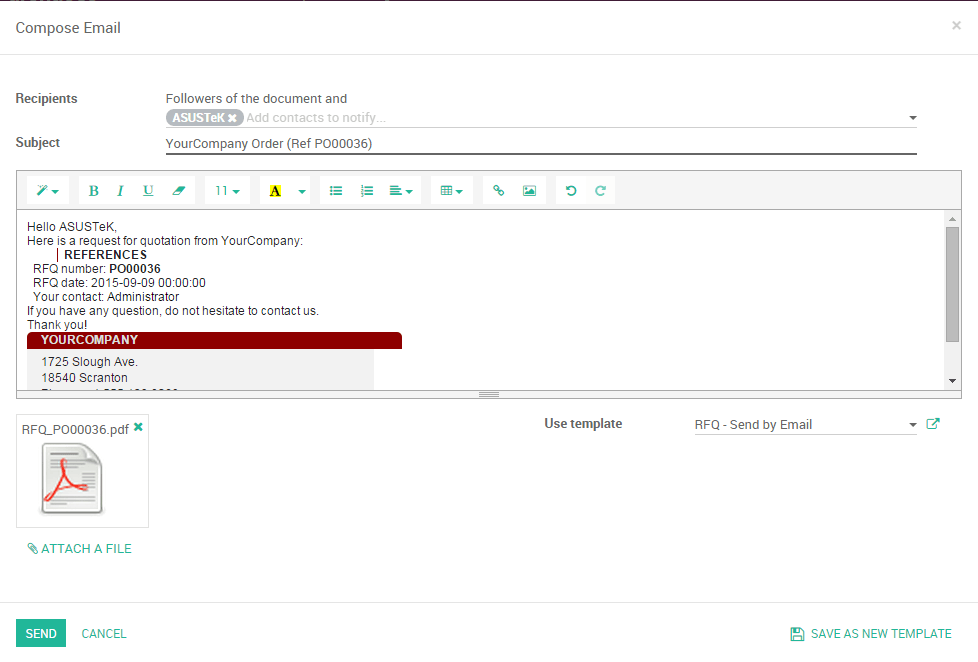
Після натискання кнопки Надіслати ви помітите, що статус Комерційної пропозиції перейде з Проекту в Закріплену комерційну пропозицію.

Коли ваш постачальник відповість на пропозицію, оновіть її, натиснувши Редагувати, щоби відповісти на комерційну пропозицію (ціни, податки, очікувана вартість доставки, умови платежу тощо), а потім натисніть кнопку Зберегти, щоб оформити замовлення на купівлю.
Щоби продовжити замовлення, натисніть Підтвердити замовлення, щоби відправити замовлення постачальнику. Статус Комерційної пропозиції перейде у Замовлення на купівлю.

Статус комерціної пропозиції зміниться на замовлення на купівлю. Вкладки у верхньому правому куті замовлення покажуть 1 доставку та 0 рахунка-фактури.